通過網路方式安裝 Debian 7(Wheezy)
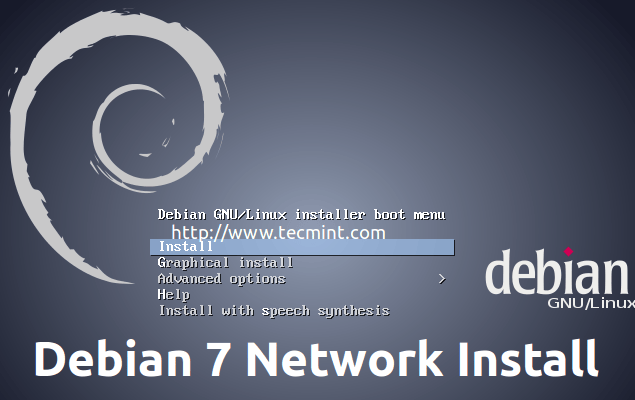
DNSMASQ是一個輕量級網路基礎架構伺服器,它可以通過內建的DNS、DHCP和TFTP伺服器提供如DNS、DHCP和網路啟動等關鍵服務。
一旦PXE伺服器啟動並運行,你可以指示你所有的客戶機直接從網路啟動,前提是你的客戶機必須擁有一張支持網路啟動的網卡,網路啟動可以從BIOS的網路啟動或啟動服務選項中啟用。
前置閱讀
步驟1: 安裝及配置DNSMASQ伺服器
1. 首先,在安裝Debian伺服器後,要確保你的系統使用的是靜態IP地址。因為除了網路啟動之外,也要為你的整個網段提供DHCP服務。設置好靜態IP地址後,以root帳號或具有root權力的用戶來運行以下命令,進行DNSMASQ伺服器的安裝。
# apt-get install dnsmasq
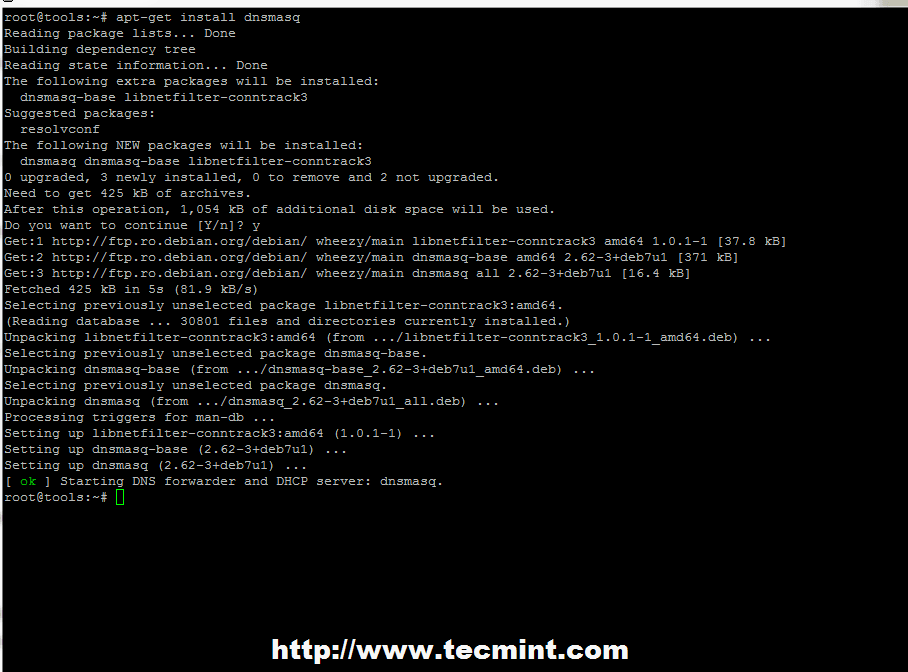
安裝Dnsmasq包
2. 安裝好DNSMASQ包後,你可以開始編輯配置文件。首先創建一個主配置文件的備份,然後使用下面的命令對dnsmasq.conf文件進行編輯。
# mv /etc/dnsmasq.conf /etc/dnsmasq.conf.backup
# nano /etc/dnsmasq.conf
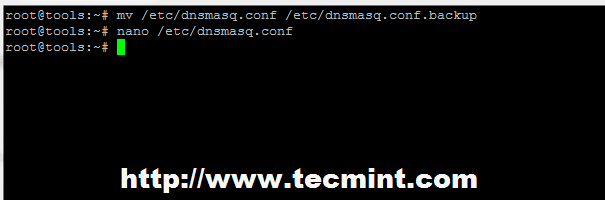
備份Dnsmasq配置
3. 上面的備份過程適合重命名配置文件,所以新的文件應該是空,你可以使用以下描述的DNSMASQ配置文件節錄。
interface=eth0
domain=debian.lan
dhcp-range=192.168.1.3,192.168.1.253,255.255.255.0,1h
dhcp-boot=pxelinux.0,pxeserver,192.168.1.100
pxe-prompt="Press F8 for menu.", 60
#pxe-service types: x86PC, PC98, IA64_EFI, Alpha, Arc_x86, Intel_Lean_Client, IA32_EFI, BC_EFI, Xscale_EFI and X86-64_EFI
pxe-service=x86PC, "Install Debian 7 Linux from network server 192.168.1.100", pxelinux
enable-tftp
tftp-root=/srv/tftp
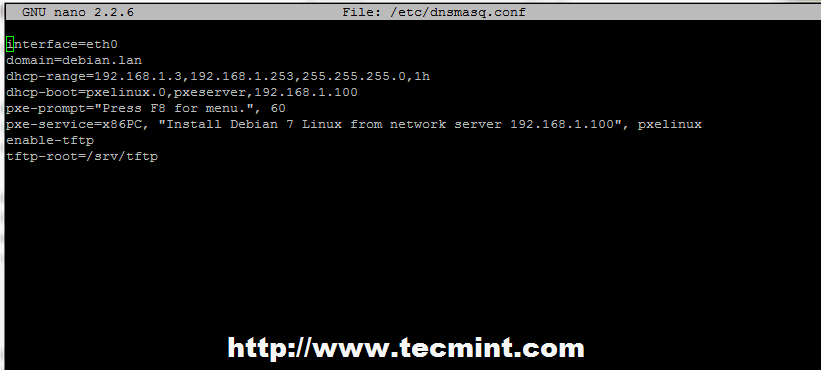
Dnsmasq配置
- interface – 伺服器監聽的網路介面。
- domain – 用你自己的域名替換。
- dhcp-range – 用你自己的網路掩碼定義的網路IP地址範圍。
- dhcp-boot – 保持默認,但使用你自己的伺服器IP地址替換IP聲明。
- pxe-prompt – 保持默認 – 要求在敲擊F8鍵 進入菜單時等待60秒。
- pxe=service – 使用x86PC作為32位/64位架構,並進入引號字元串的菜單描述提示。其它值類型可能是:PC98,IA64EFI,Alpha,Arcx86,IntelLeanClient,IA32EFI, BCEFI,XscaleEFI和 X86-64EFI。
- enable-tftp – 啟用內建TFTP伺服器。
- tftp-root – 使用/srv/tftp作為Debian網路啟動文件的存放位置。
步驟2: 下載Debian網路啟動文件並打開防火牆連接
4. 現在,該下載Debian網路啟動文件了。首先,修改你當前工作目錄路徑到TFTP根目錄位置,此位置由最後的配置語句定義(/srv/tftp系統路徑)。
轉到Debian網路安裝 – 網路啟動部分的官方頁面鏡像,抓取以下文件,要抓取的文件取決於你想要安裝到客戶端的系統架構。
下載好netboot.tar.gz文件後,同時提取歸檔(該過程描述只適用於64位,但對於其它系統架構也基本相同)。
# cd /srv/tftp/
# wget http://ftp.nl.debian.org/debian/dists/wheezy/main/installer-amd64/current/images/netboot/netboot.tar.gz
# tar xfz netboot.tar.gz
# wget http://ftp.nl.debian.org/debian/dists/wheezy/main/installer-amd64/current/images/SHA256SUMS
# wget http://ftp.nl.debian.org/debian/dists/wheezy/Release
# wget http://ftp.nl.debian.org/debian/dists/wheezy/Release.gpg
同時,必須確保TFTP目錄中的所有文件都可讓TFTP伺服器讀取。
# chmod -R 755 /srv/tftp/
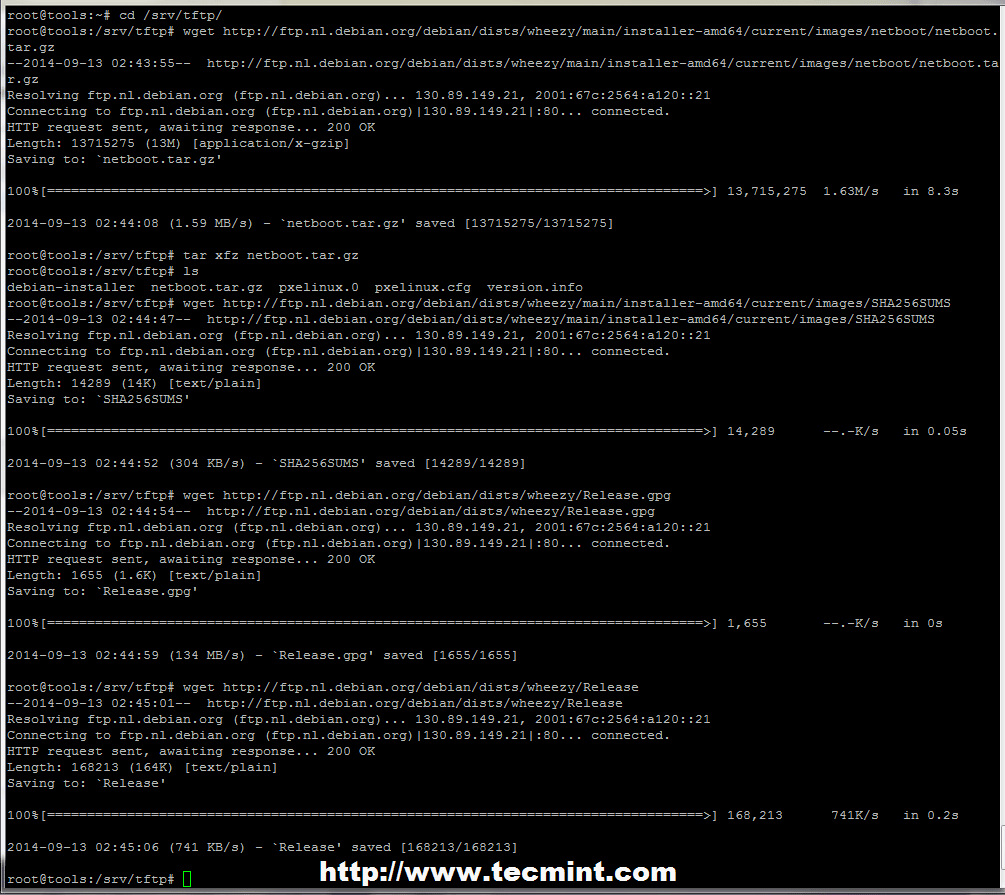
下載Debian網路啟動文件
使用以下變數用於Debian網路安裝鏡像和架構。
# wget http://"$YOURMIRROR"/debian/dists/wheezy/main/installer-"$ARCH"/current/images/netboot/netboot.tar.gz
# wget http://"$YOURMIRROR"/debian/dists/wheezy/main/installer-"$ARCH"/current/images/SHA256SUMS
# wget http://"$YOURMIRROR"/debian/dists/wheezy/Release
# wget http://"$YOURMIRROR"/debian/dists/wheezy/Release.gpg
5. 下一步,啟動或重啟DNSMASQ守護進程,並運行netstat命令來獲取伺服器監聽的埠列表。
# service dnsmasq restart
# netstat -tulpn | grep dnsmasq
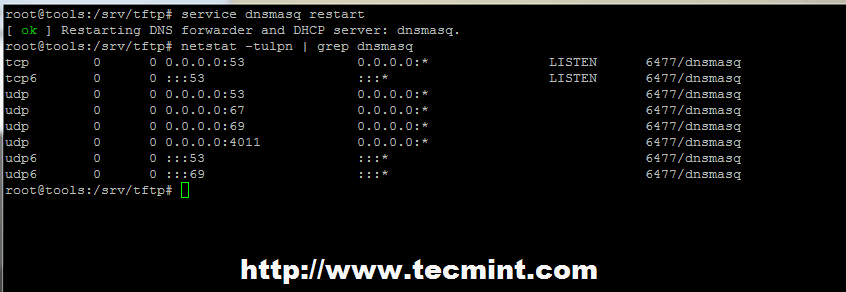
啟動Dnsmasq服務
6. 基於Debian的發行版通常附帶了UFW防火牆包。使用以下命令來打開需要的DNSMASQ埠號:67(Bootps),69(TFTP),53(DNS)4011(代理DHCP)udp和53 tcp(DNS)。
# ufw allow 69/udp
# ufw allow 4011/udp ## Only if you have a ProxyDHCP on the network
# ufw allow 67/udp
# ufw allow 53/tcp
# ufw allow 53/udp
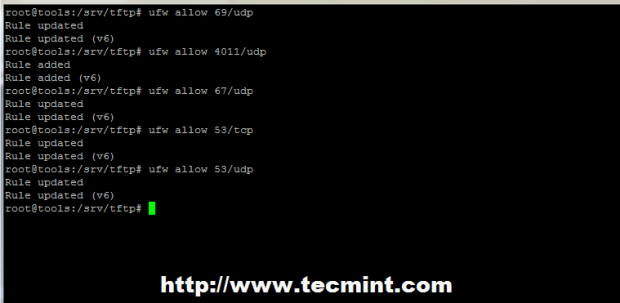
開啟Dnsmasq埠
現在,位於你的客戶機網路介面上的PXE載入器將使用按以下順序從/srv/tftp/pxelinux.cfg目錄載入pxelinux配置文件。
- GUID文件
- MAC文件
- 默認文件
步驟3: 配置客戶端從網路啟動
7. 要為你的客戶端計算機啟用網路啟動,請進入系統BIOS配置(如何進入BIOS設置,請查閱硬體主板提供商的文檔)。
轉到啟動菜單,然後選擇網路啟動作為首要啟動設備(在某些系統上,你可以不用進入BIOS配置就能選擇啟動設備,只要在BIOS自檢時按一個鍵就可以進行選擇了)。
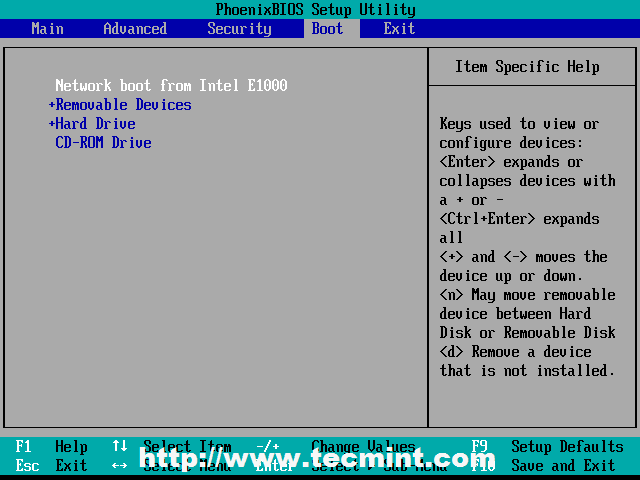
選擇BIOS設置
8。 在編輯啟動順序後,通常按F10來保存BIOS設置。重啟後,你的客戶端計算機應該可以直接從網路啟動了,應該會出第一個PXE提示,要求你按F8鍵進入菜單。
接下來,敲擊F8鍵來進入,會出現一個新的提示。敲擊回車鍵,屏幕上會出現Debian安裝器主界面提示,如下圖所示。
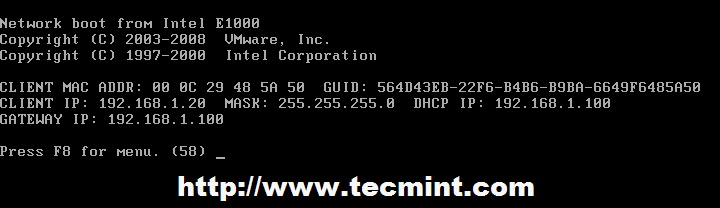
啟動菜單選擇
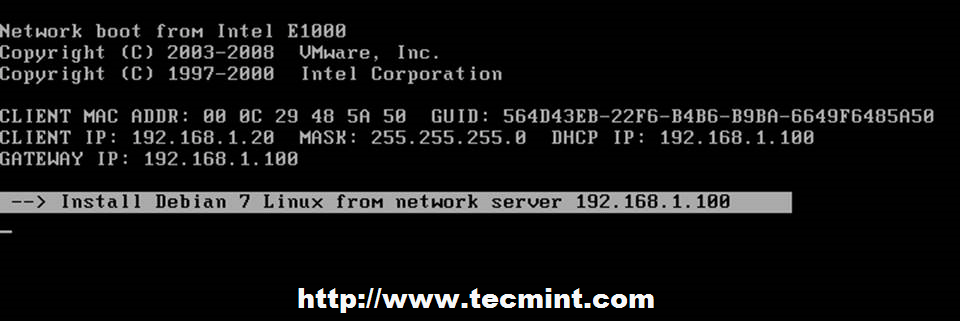
選擇Debian安裝器啟動
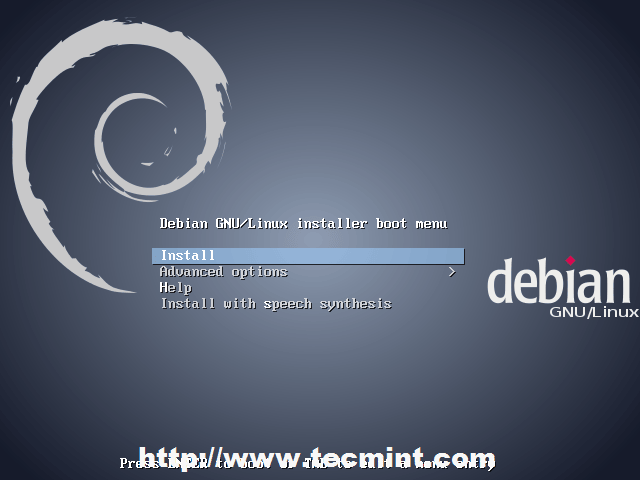
選擇Debian安裝
從這裡開始,你可以使用Debian 7 Wheezy安裝進程將Debian安裝到你的機器上了(安裝鏈接見上面)。然而,為了能夠完成安裝進程,你也需要確保你的機器上互聯網連接已經激活。
步驟4: DNSMASQ伺服器排障並在系統範圍內啟用
9. 要診斷伺服器以查詢最終是否發生問題或要查詢其它提供給客戶端的信息,運行以下命令來打開日誌文件。
# tailf /var/log/daemon.log
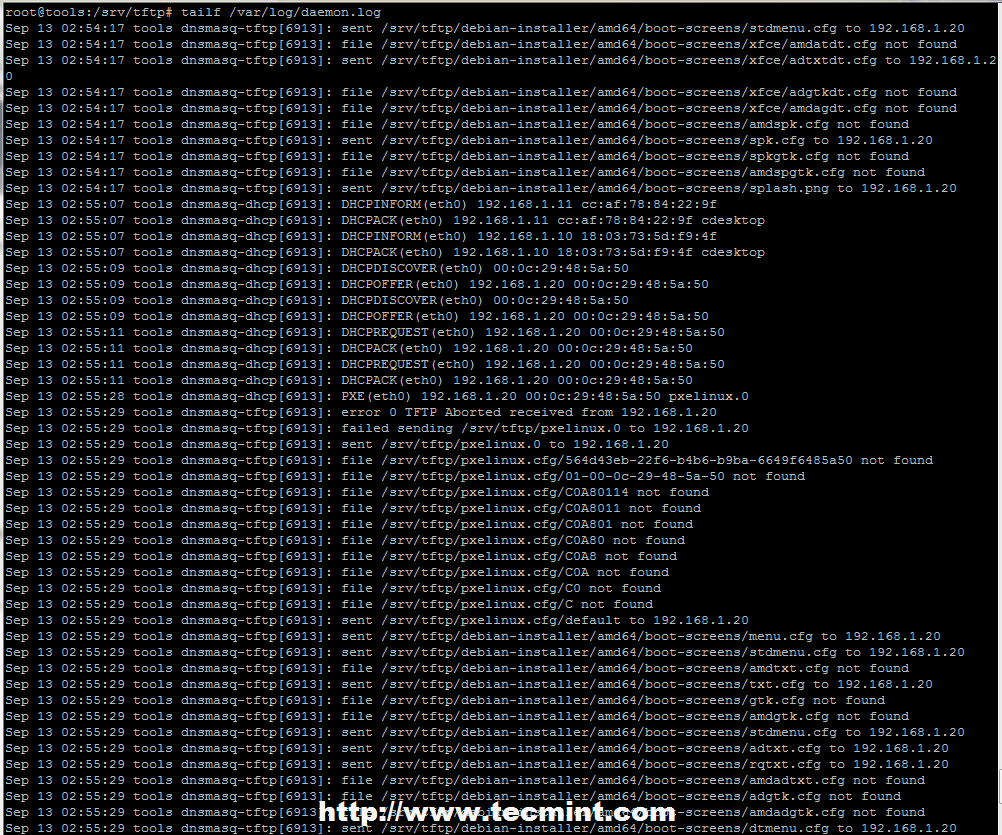
DNSMASQ伺服器排障
10. 如果伺服器測試中已一切就緒,你現在可以在sysv-rc-conf包的幫助下,啟用DNSMASQ守護進程自啟動,以使該進程在系統重啟後自動啟動。
# apt-get install sysv-rc-conf
# sysv-rc-conf dnsmaq on
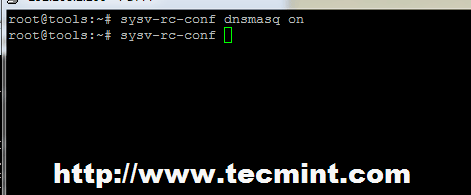
啟用DNSMASQ守護進程
到此為止吧!現在你的PXE伺服器已經整裝待發,隨時準備好分配IP地址了(DHCP),並為你所有網段中的客戶端提供需要的啟動信息,這些信息配置用來從網路啟動並安裝Debian Wheezy。
使用PXE網路啟動安裝在伺服器主機數量很多時很有優勢,因為你可以在短時間內火同時設置整個網路基礎架構,為版本升級提供了方便,也可以通過kickstart文件使整個安裝的全自動化。
via: http://212.71.234.61/network-installation-of-debian-7-on-client-machines/
作者:Matei Cezar 譯者:GOLinux 校對:wxy
本文轉載來自 Linux 中國: https://github.com/Linux-CN/archive






















